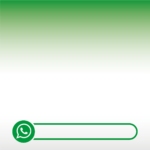Pourquoi votre appel WhatsApp peut échouer ?
Que signifie « Échec de l’appel vocal » sur WhatsApp ?
Lorsque vous utilisez WhatsApp, vous pouvez rapidement appeler quelqu’un et dialoguer avec lui via un appel vocal ou vidéo. Vous pouvez même passer un appel de groupe avec la personne cible. Cependant, il est possible de rencontrer une erreur lors de l’appel, de sorte que votre appel WhatsApp affiche le statut “appel vocal échoué”.
Vous devez disposer d’une connexion Internet active
Lorsque vous ouvrez votre WhatsApp, vous pouvez passer votre appel à partir de l’onglet “Appels”, où vous pouvez sélectionner la personne que vous souhaitez appeler ou lancer un appel WhatsApp de groupe. Pourtant, lorsque vous appelez quelqu’un et que vous obtenez une erreur indiquant un “appel vocal échoué”, des problèmes affectent votre WhatsApp.
Connexion Internet instable
L’explication évidente est que votre connexion Internet est instable. Lorsque vous avez une connexion Internet faible, cela affectera votre appel WhatsApp. De même, la connexion Internet de la personne que vous appelez doit être active pour permettre à votre appel WhatsApp de se connecter avec son extrémité. Si leur connexion Internet tombe en panne, cela provoquera un cas d’échec de l’appel vocal. Dans de rares cas, lorsque votre WhatsApp a un problème technique, cela peut également entraîner une erreur. Pourtant, si les serveurs WhatsApp sont en panne, WhatsApp ne passera pas l’appel, ce qui entraînera un échec de l’appel vocal.
Comment résoudre les échecs d’appels vocaux sur WhatsApp ?
Vous pouvez utiliser diverses astuces chaque fois que vous rencontrez un échec d’appel vocal sur WhatsApp. Voici quelques correctifs possibles :
Correctif #1: Redémarrez votre téléphone
Le redémarrage de l’appareil est une solution populaire pour la plupart des problèmes affectant n’importe quelle application. Dans notre cas, nous devons redémarrer le téléphone pour résoudre le problème affectant nos appels vocaux WhatsApp. Alors, redémarrez votre Android ou iOS. Ensuite, ouvrez votre WhatsApp, essayez de passer l’appel ayant échoué précédemment et voyez si cela fonctionnera maintenant. Le redémarrage de votre téléphone résoudra le problème si WhatsApp a un problème mineur.
Correctif #2: Réparez votre connexion Internet
Aucun appel WhatsApp ne peut passer lorsque vous n’avez pas de connexion Internet. Vous pourriez être connecté au Wi-Fi, mais la vitesse du réseau échoue à l’appel WhatsApp. Pourtant, il se peut que vos données cellulaires aient été épuisées et que vous ne le sachiez pas. Alors, vérifiez la vitesse du réseau pour votre Wi-Fi et contactez le FAI si nécessaire. Pour les données cellulaires, vérifiez que vous avez un abonnement actif ou essayez d’activer et de désactiver le mode avion pour voir si cela corrigera l’erreur.
Correctif #3: Mettez à jour votre WhatsApp
Un WhatsApp bogué peut causer des problèmes et des appels vocaux échoués. Dans un tel cas, votre option pour résoudre le problème consiste à mettre à jour la version de WhatsApp. Alors, ouvrez votre App Store ou Play Store, selon votre téléphone, et mettez à jour WhatsApp. Après la mise à jour, ouvrez WhatsApp et passez l’appel WhatsApp pour voir si cela fonctionnera.
Correctif #4: Désactivez “Utiliser moins de données pour l’appel”
WhatsApp vous permet de minimiser les données utilisées lors d’un appel. Cela peut être problématique lorsqu’il est minimisé et que votre connexion Internet est faible. Alors, désactivez cette fonctionnalité en suivant les étapes suivantes:
- Ouvrez WhatsApp sur votre téléphone.
- Appuyez sur les trois points dans le coin supérieur droit.
- Appuyez sur “Paramètres”.
- Appuyez sur “Stockage et données”.
- Localisez l’option “Utiliser moins de données pour les appels” et désactivez-la.
Conclusion
Lorsque votre appel vocal WhatsApp échoue, vous pouvez vous épargner la frustration en utilisant les différents correctifs présentés dans ce guide. Essayez chaque correctif et vérifiez s’il résout le problème affectant vos appels WhatsApp.
- Que s’est-il vraiment passé lors de l’atterrissage brutal de l’hélicoptère présidentiel iranien ? Découvrez les détails de l’incident et la traque pour retrouver le chef d’État ! - 19 mai 2024
- Jura : Découvrez les 4 chiffres clés qui ont marqué l’actualité de la semaine ! - 19 mai 2024
- Explorer les coûts cachés de l’exposition AFFF – - 19 mai 2024